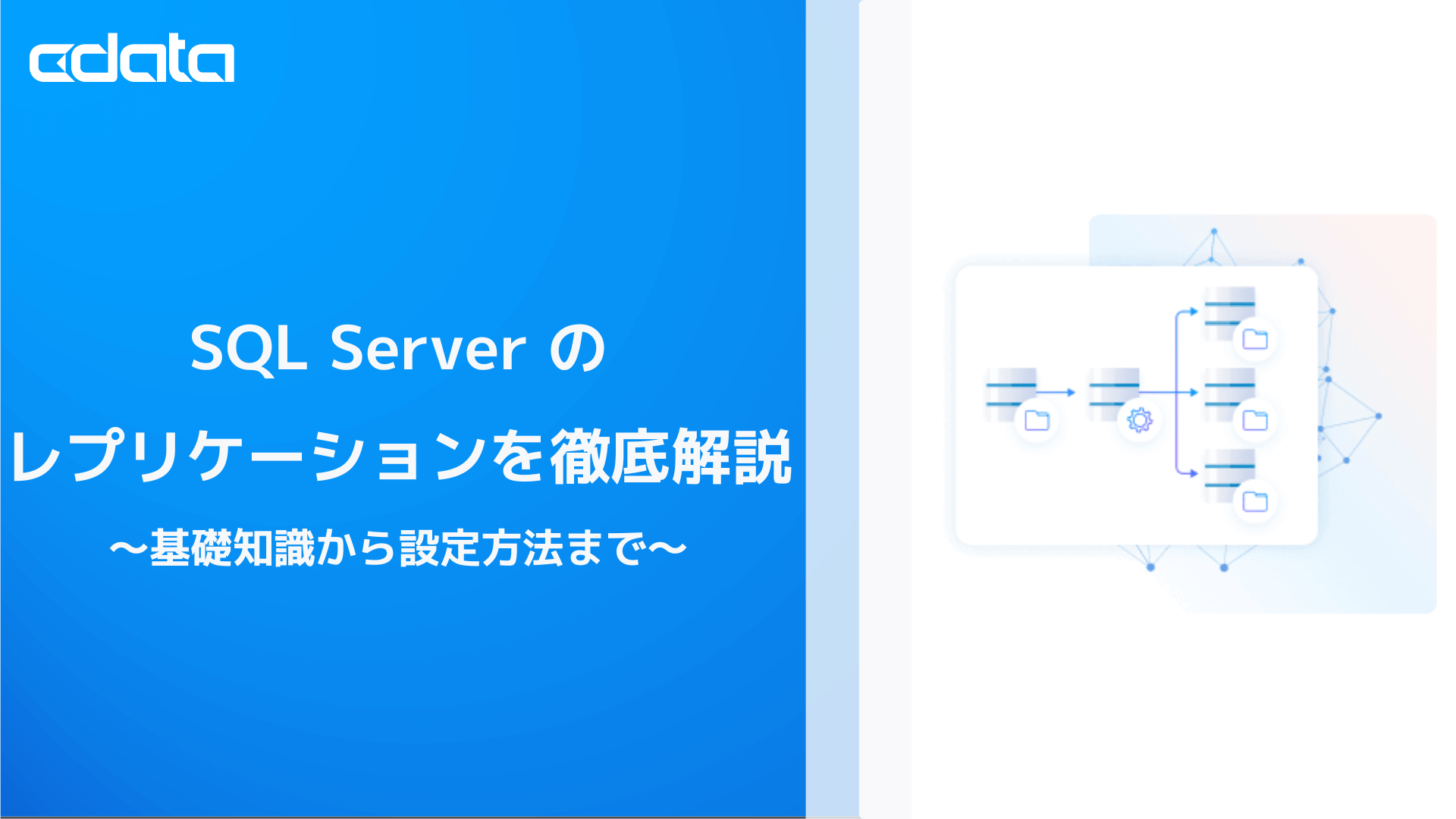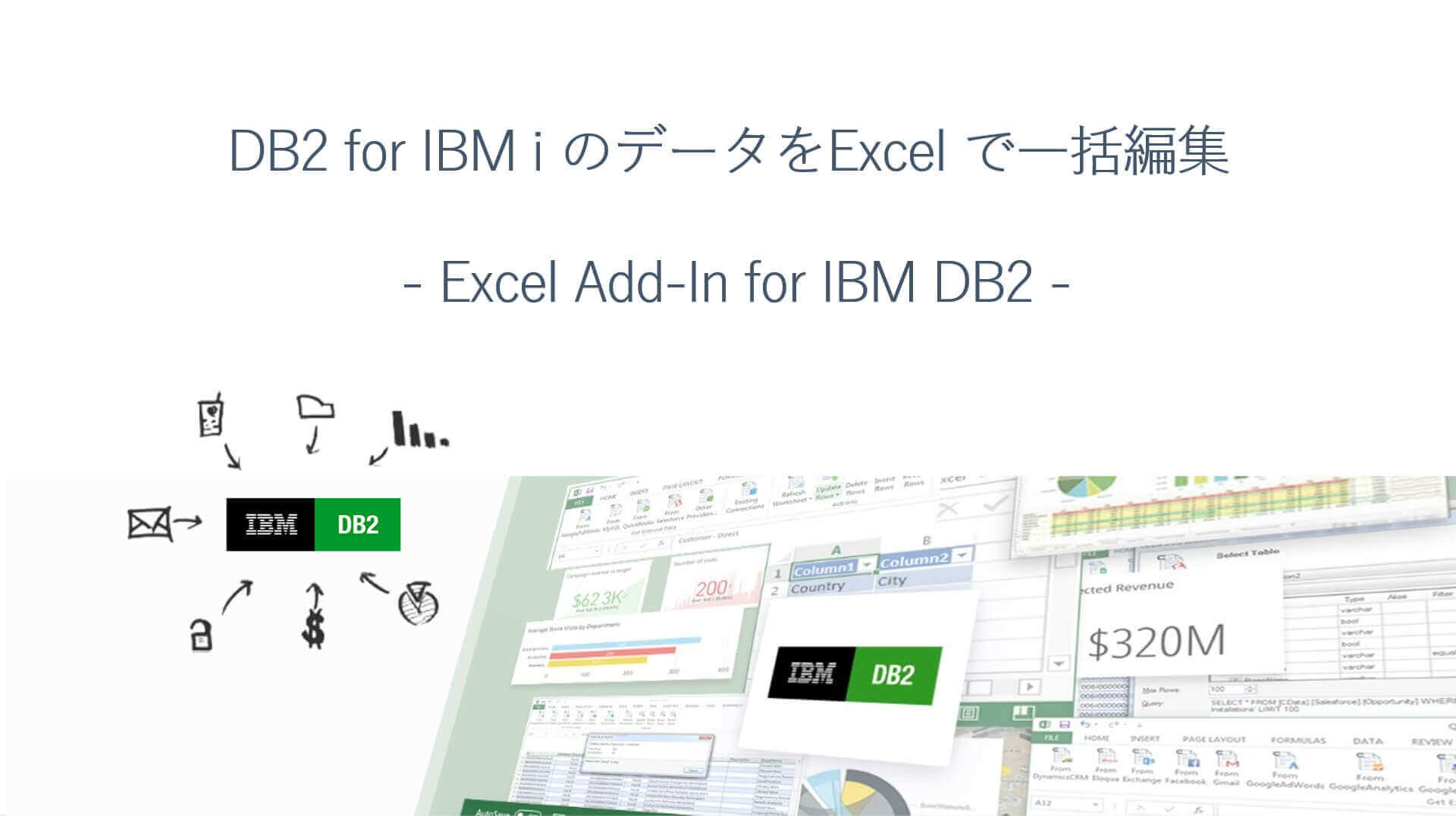ノーコードでクラウド上のデータとの連携を実現。
詳細はこちら →CData Software Japan - ナレッジベース
Latest Articles
- MySQL のデータをノーコードでREST API として公開する方法:CData API Server
- CData Sync AMI をAmazon Web Services(AWS)で起動
- Connect Cloud Guide: Derived Views, Saved Queries, and Custom Reports
- Connect Cloud Guide: SSO (Single Sign-On) and User-Defined Credentials
- Connect Cloud クイックスタート
- Shopify APIのバージョンアップに伴う弊社製品の対応について
Latest KB Entries
- DBAmp: Serial Number Expiration Date Shows 1999 or Expired
- CData Drivers のライセンスについて
- Spring4Shell に関する概要
- Update Required: HubSpot Connectivity
- CData Sync で差分更新を設定
- Apache Log4j2 Overview
ODBC Drivers
- [ article ] Waha! Transformer からCData Software ODBC Driver ...
- [ article ] CData Software ODBC Driver を使ってMicroStrategy ...
- [ article ] Waha! Transformer からCData Software ODBC Driver ...
- [ article ] PolyBase で外部データソースとしてHBase を連携利用
JDBC Drivers
- [ article ] Apache Solr のData Import Handler でGoogle Spanner ...
- [ article ] Apache Camel を使用してConfluence データと連携
- [ article ] Xero データをDatabricks にロードして分析処理を行う方法:CData JDBC ...
- [ article ] DbVisualizer で Twilio データに連携しクエリを作成
SSIS Components
- [ article ] Presto データからSQL Server ...
- [ article ] SSIS を使ってGoogle Campaign Manager データをSQL Server ...
- [ article ] SSIS を使ってSybase データをSQL Server にインポート
- [ article ] Google Cloud Storage データからSQL Server ...
ADO.NET Providers
- [ article ] 生産スケジューラFLEXSCHE へWordPress からデータを取り込む
- [ article ] SSIS を使ってCassandra データをSQL Server にインポート
- [ article ] Bullhorn CRM データを使ったCrystal Reports を発行
- [ article ] SSIS を使ってSquare データをSQL Server にインポート
Excel Add-Ins
- [ article ] Mac OS X 上のMS Excel でTeradata データを連携利用
- [ article ] コラボフローでExcel データと連携したワークフローを作成
- [ article ] StiLL からCData Software ODBC Driver を使ってOffice 365 ...
- [ article ] CDATAQUERY 関数を使って、Excel スプレッドシートにPipedrive を自動挿入
API Server
- [ article ] JBoss のコネクションプールからOData データに連携
- [ article ] OData データにSAP BusinessObject Universe からリアルタイム連携
- [ article ] Python でOData データを変換・出力するETL 処理を作る方法
- [ article ] Apache Camel を使用してOData データと連携
Data Sync
- [ article ] KARTE Datahub からSAP HANA XS Advanced にある顧客情報をCData ...
- [ article ] Vertica へのDynamics 365 Business Central ...
- [ article ] MongoDB へのDB2 データのETL/ELT パイプラインを作ってデータを統合する方法
- [ article ] Azure Data Lake へのActive Directory データのETL/ELT ...
Windows PowerShell
- [ article ] PowerShell からTwilio データに接続してデータの取得・更新・挿入・削除・CSV ...
- [ article ] SAP ByDesign データをPowerShell script でSQL Server ...
- [ article ] Excel データをPowerShell でMySQL にレプリケーションする方法
- [ article ] Slack データをPowerShell script でSQL Server ...
FireDAC Components
- [ article ] Delphi のRaisers Edge NXT データへのデータバインドコントロール
- [ article ] Delphi のBing Search データへのデータバインドコントロール
- [ article ] Delphi のDropbox データへのデータバインドコントロール
- [ article ] Delphi のPayPal データへのデータバインドコントロール